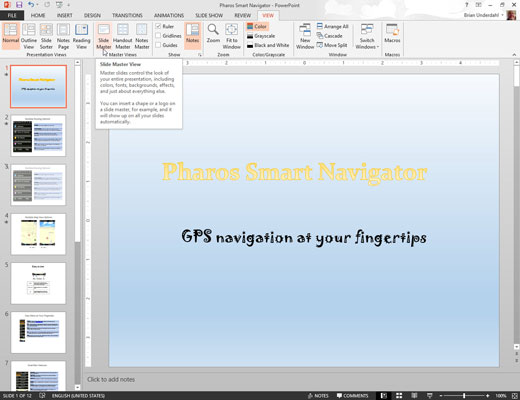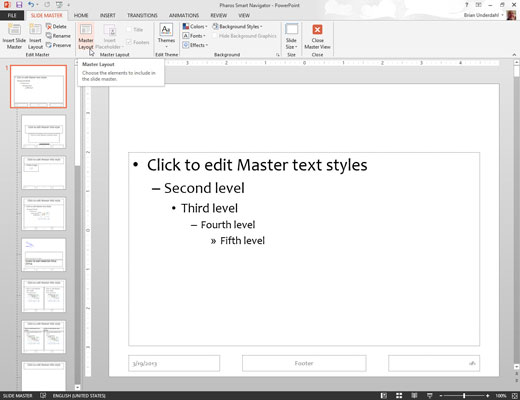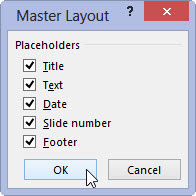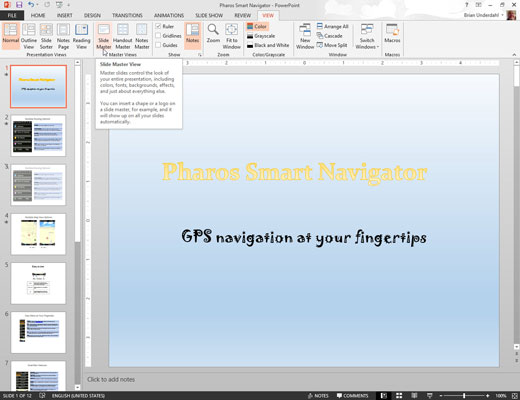
Växla till Slide Master View.
Observera att denna procedur bara fungerar för faktiska masters, inte för individuella layouter. Om du tar bort en platshållare från en layout måste du återskapa den genom att använda kommandot Infoga platshållare.
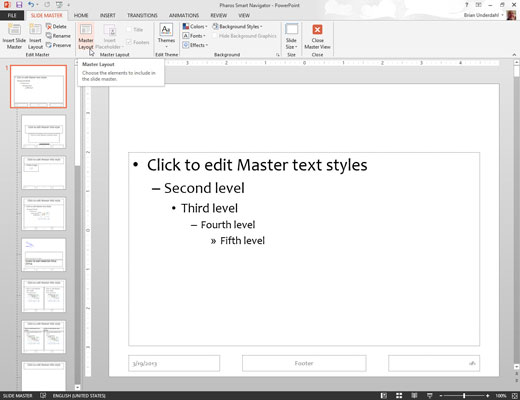
Ring fram mastern med den saknade platshållaren. På fliken Slide Master på menyfliksområdet klickar du på knappen Master Layout (i gruppen Master Layout).
Detta steg tar fram dialogrutan Master Layout.
Dialogrutan Master Layout är en av de konstigaste dialogrutorna du stöter på. Om du kallar det för en Master som fortfarande har alla sina platshållare, är alla kryssrutor i dialogrutan Master Layout nedtonade.
Så allt du kan göra är att titta på kontrollerna, grymta, klia dig i huvudet och sedan klicka på OK för att stänga den till synes värdelösa dialogrutan. Men om du har tagit bort en eller flera platshållare är kryssrutorna för de saknade platshållarna tillgängliga.
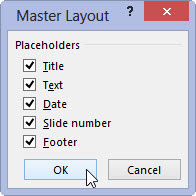
Markera kryssrutorna för de platshållare som du vill återställa. Klicka på OK.
De saknade platshållarna dyker upp igen.